Comment utiliser Habitica comme application de journalisation et de planification
Habitica est une excellente application pour organiser et atteindre vos objectifs. C'est une liste de tâches utile avec de bonnes fonctionnalités de responsabilisation, mais vous pouvez la rendre encore meilleure.
Vous pouvez utiliser Habitica comme un journal, un planificateur, une liste de tâches et une application de responsabilité avec les extensions et les modifications appropriées. Suivez ces étapes pour ajouter des fonctionnalités de planification et de journalisation à Habitica.
1. Vue du calendrier
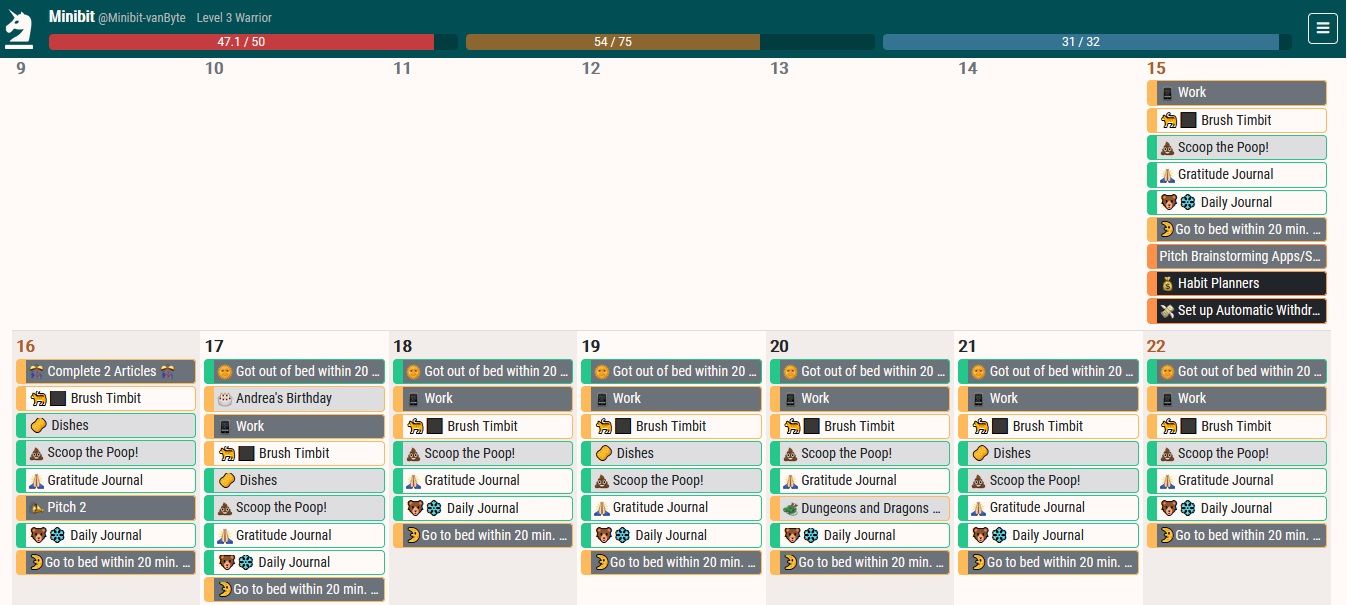
La première étape consiste à ajouter des fonctions de planification. Pour cela, vous devez voir vos tâches sur un calendrier. Cela rend Habitica plus efficace, car vous pouvez voir quand vous êtes occupé et quand vous avez le temps d'ajouter de nouvelles tâches.
Utilisez l' intégration de strategitica pour obtenir une vue du calendrier. Vous devrez vous connecter à l'aide de votre ID utilisateur Habitica et de votre jeton API. Vous pouvez les trouver en accédant à Habitica > Paramètres et en ouvrant l'onglet API.
Une fois que vous êtes connecté, vos quotidiens et vos tâches programmées apparaîtront sur le calendrier. Vous pouvez effectuer des tâches, afficher leurs détails, modifier des tâches et ajouter de nouvelles tâches, le tout à partir de la vue stratégique. Cela signifie que vous pouvez en faire votre nouveau port d'attache Habitica.
Cela peut sembler un peu désordonné au début. Vous pouvez organiser en retournant sur le site Web principal d'Habitica. Réorganisez vos quotidiens, de sorte que les tâches du matin soient en haut et les tâches du soir en bas.
Pour rendre le timing encore plus clair, vous pouvez utiliser des émojis. Vous pouvez essayer d'ajouter un soleil pour les tâches du matin et une lune pour celles du soir. Les tâches à faire apparaîtront sous vos quotidiens dans la vue stratégique. Mais seulement s'ils ont des dates d'échéance attachées, alors assurez-vous de les ajouter!
Selon Harvard Business Review , les délais peuvent vous empêcher de tergiverser. Donc, vous devriez quand même ajouter des dates d'échéance à vos tâches.
2. Ajouter des événements et des rendez-vous
Réorganiser Habitica dans une vue de calendrier n'en fait pas un planificateur. Pour compléter la fonctionnalité de planification, nous devons ajouter des événements et des rendez-vous. Le moyen le plus simple de le faire est de connecter Habitica à votre calendrier Google.
Si vous utilisez l'intégration Habitica Lite + Email, vous pouvez ajouter des quotidiens à Habitica en créant des événements dans Google Agenda.
Ajouter Habitica Lite + Email
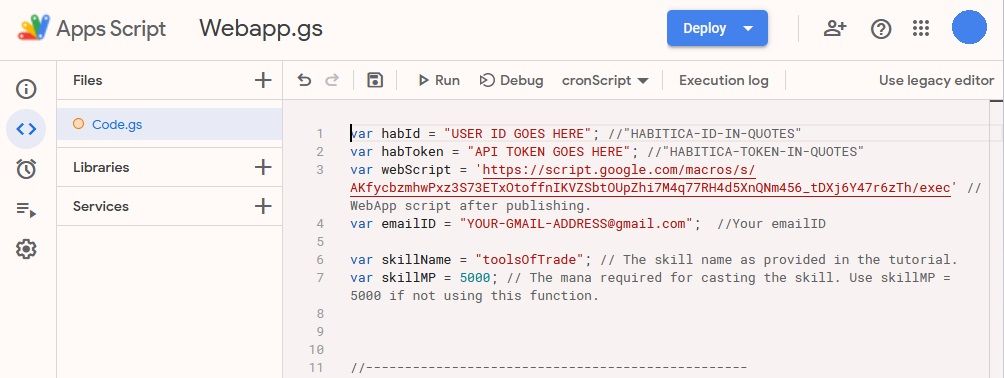
Pour ajouter l'intégration Habitica Lite + Email, procédez comme suit:
- Accédez à la page Google Apps Script et cliquez sur Nouveau projet .
- Copiez et collez le code de la page GitHub du projet, en remplaçant tout texte existant.
- Nommez le fichier " Webapp.gs " (sans guillemets)
- En haut du script, remplacez l'ID utilisateur, le jeton API et l'adresse Gmail par les vôtres.
- Enregistrez le projet.
Cela relie l'application à votre compte Habitica.
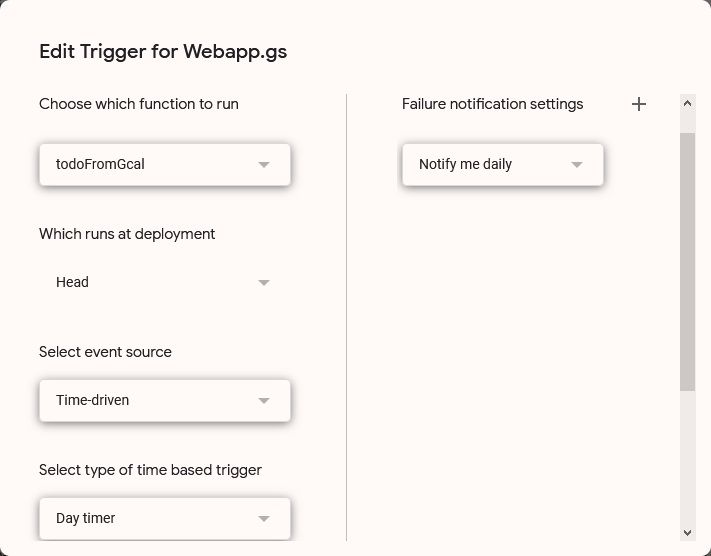
Ensuite, nous connectons l'application à Google Agenda. Cela garantit que Google Agenda sait quand envoyer des données à Habitica.
- Cliquez sur l'icône de l'horloge pour ajouter des déclencheurs. Cliquez sur Ajouter un déclencheur .
- Pour la fonction, sélectionnez todofromGcal .
- Pour Déclenchement d'événement, sélectionnez Piloté par le temps .
- Pour Déclenchement basé sur l'heure, sélectionnez Minuterie de jour .
- Enfin, choisissez une heure qui se situe entre votre heure de coucher habituelle et votre heure de réveil habituelle. Enregistrez le nouveau déclencheur.
L'intégration est maintenant mise en place! Il ne reste que deux étapes simples:
- Appuyez sur Déployer . Accordez des autorisations lorsque vous y êtes invité.
- Accédez à Google Agenda et créez un nouveau calendrier appelé HabiticaReminders .
Vous pouvez créer des rendez-vous et ajouter des événements récurrents à partir du nouveau calendrier Google. Le script de l'application les copiera dans Habitica en tant que nouvelles tâches quotidiennes. De cette façon, vous pouvez ajouter des rendez-vous, des horaires de travail et plus encore à Habitica.
Vous pouvez également utiliser des extensions et des scripts d'applications pour lier des outils tels que Trello et Evernote à Habitica. Trouvez vos favoris sur la page Habitica pour les extensions, modules complémentaires et personnalisations .
3. Ajouter des fonctions de journal
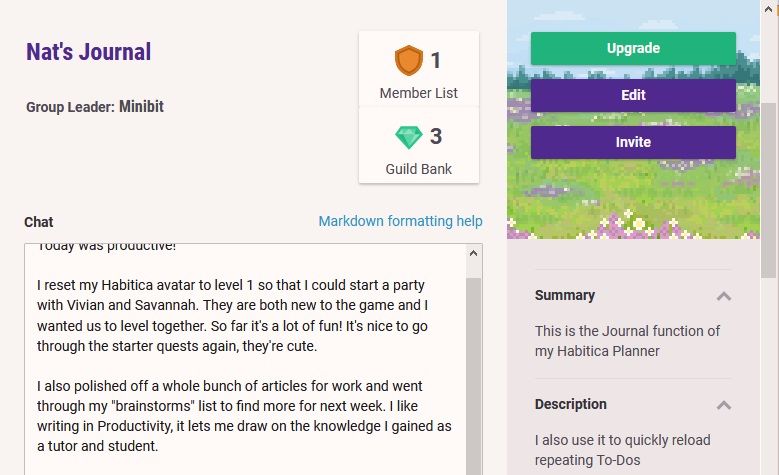
L'ajout de fonctions de journal au planificateur n'est pas essentiel, mais la journalisation présente de nombreux avantages. Par exemple, la journalisation de gratitude peut vous aider à gérer la dépression.
Tenir un journal de santé peut vous donner un meilleur contrôle sur votre santé. Un journal d'idées peut vous aider à garder vos muscles créatifs en forme.
Il existe deux façons principales d'ajouter un journal à Habitica. La première consiste à utiliser Google Agenda comme journal. Vous pouvez ajouter des «événements» quotidiens en utilisant le calendrier HabiticaReminders et en écrivant votre entrée dans la section de description. Accédez aux anciennes entrées en créant une balise pour elles dans Habitica, puis en triant les quotidiens par cette balise.
Vous pouvez également utiliser la fonction Guildes d'Habitica. Créez une guilde privée et nommez-la My Journal ou quelque chose de similaire. Vous pouvez utiliser le chat de guilde comme journal. Le chat stocke jusqu'à 200 messages et vous pouvez utiliser un balisage pour les formater avec des en-têtes.
Si vous créez votre propre guilde, vous pouvez créer des défis privés qui vous permettent d'ajouter et de supprimer des tâches à votre guise. Ceci est utile si vous avez des tâches semi-fréquentes qui ne fonctionnent pas bien en tant que quotidiens.
4. Gérez le Extra Gold et XP
Pour empêcher les événements et les rendez-vous de gonfler votre XP et votre or, réglez-les sur une difficulté insignifiante . Cela permet à la tâche de générer moins de récompenses lorsqu'elle est cochée.
Vous pouvez également les relier à des tâches réelles. Par exemple, transformez un rappel d'anniversaire en tâche d'anniversaire: "envoyer des fleurs pour l'anniversaire de maman". De cette façon, cela représente un accomplissement.
Si vous avez encore une quantité d'or non gagnée, créez une récompense personnalisée sur l'écran des récompenses pour y injecter le surplus. La quantité d'or que vous obtenez d'une tâche «triviale» dépend de votre score de Perception. La meilleure façon de déterminer la quantité d'or supplémentaire que vous obtenez est de prendre note lorsque vous cochez vos tâches.
Gamifiez votre agenda
Le pouvoir de motivation et de gamification d'Habitica est maintenant disponible au format planificateur. Cependant, vous devrez toujours ouvrir l'application ou le site Web Habitica pour certains articles. Par exemple, vous ne pouvez pas accéder aux fonctions de groupe ou aux guildes via strategitica.
Mais de nombreux groupes utilisent une application de messagerie distincte comme Discord ou Facebook, ce n'est donc pas un problème. Votre planificateur Habitica couvrira toutes les tâches liées à la productivité et à la planification.
Vous pourrez conserver votre journal, vos rendez-vous, vos événements et votre liste de tâches ensemble dans Habitica. Vous pouvez également continuer à utiliser Google Agenda ou une autre application si vous le préférez. Désormais, Habitica peut vous aider à gérer votre emploi du temps ainsi que vos objectifs!
